如何修复0xc000007b?win7/win10一键修复0xc000007b的方法
相信很多朋友在使用系统时多多少少都会遇到0xc000007b问题,它可能出现在开机时的蓝屏,也可能会出现在应用程序或游戏启动时报错,下面小编就针对不同的此类问题,给大家带来了不同的解决方法,大家快来一起解决问题吧。
一键修复0xc000007b win10:
方法一:
1、如果我们遇到的是启动蓝屏问题,那么最快的方法就是重置系统盘。
2、连续按下电脑的电源键三次或以上,进入修复界面,选择“高级选项”
3、接着在疑难解答中找到“重置此电脑”,选择它重置系统就可以了。

方法二:
1、除了重置系统外,我们也可以直接使用u盘来重做win10系统。
2、无论我们的系统遇到的是什么问题,只要硬件没损坏,都可以通过重装系统来解决。
3、首先准备好系统u盘,然后下载一个win10系统,将它放入到u盘中。
4、准备就绪后,插入u盘,使用u盘启动,进入pe系统,就可以直接安装win10了。

一键修复0xc000007b win7:
1、在win7系统中,我们其实也可以尝试使用重置系统的方法来解决。
2、同样的,即使是win7系统,直接重装也是最快最好的解决方法。

一键修复0xc000007b应用程序
1、如果我们遇到的不是系统蓝屏,而是在打开应用程序或游戏的时候出现0xc000007b,那么应该是缺少了运行组件。
2、大家可以直接使用一键修复工具来修复缺少的文件。

DirectX修复工具增强版(directx repair) v4.2.0.40217 绿色免费版(支持win8/win10)
- 类型:系统其它
- 大小:30MB
- 语言:简体中文
- 时间:2022-09-04
3、下载安装完成后,打开软件,选择其中的“检测并修复”

4、接着只需要等待软件自动为你修复问题,修复完成后就不会遇到0xc000007b错误代码了。

以上就是如何修复0xc000007b?win7/win10一键修复0xc000007b的方法的详细内容,更多关于一键修复0xc000007b的资料请关注脚本之家其它相关文章!
相关文章

Windows Server build 25099.1000(rs_release)预览版发布(附更新修复汇
微软发布了Windows Server第五个 Insider Preview 版本,版本号为Windows Server build 25099.1000,本文为带带来了详细介绍,需要的朋友一起看看吧2022-04-21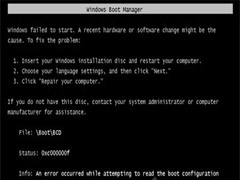
开机0xc000000f进不了系统怎么办?0xc000000f进不了系统修复方法
最近有网友反映开机提示错误代码0xc000000f进不了系统怎么办?本文就为大家带来了详细的解决教程,需要的朋友一起看看吧2021-12-22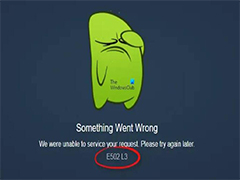 最近有网友咨询如何修复电脑上的Steam错误E502 L3,下文就为大家带来了Steam错误E502 L3的解决方法,需要的朋友一起看看吧2021-08-11
最近有网友咨询如何修复电脑上的Steam错误E502 L3,下文就为大家带来了Steam错误E502 L3的解决方法,需要的朋友一起看看吧2021-08-11
Windows修复两个严重远程代码执行漏洞CVE-2017-8543/8464补丁下载地址
微软的Patch Tuesday更新发布了多达95个针对Windows、Office、Skype、IE和Edge浏览器的补丁,最危险的两个漏洞存在于Windows Search功能和处理LNK文件的过程中,需要的请赶2017-06-26无比强大!Windows中自带的DISM.exe工具可及时修复恢复系统
DISM工具是一个部署映像服务和管理工具,也是Windows更新清理工具的升级版,如果能灵活的应用它,不仅能够独立制作多版本Win10安装U盘,还能够及时修复和恢复系统哦。下面我2016-11-10微软紧急推送KB3079904安全修复补丁 涉及所有Windows用户安装
今天早上,小编打开电脑后,电脑直接进入更新状态。随后了解到,这是微软在向用户推送编号KB3079904的安全修复补丁,该补丁级别被定位“严重”。所以推荐所有收到该更新的W2015-07-21windows系统自带便笺/截图/Tablet PC损坏怎么修复?
windows系统自带了很多很实用的工具,比如便签、截图、Tablet PC等,万一这些工具在无意中损坏了,不能用了怎么办呢?下面分享解决办法2015-06-13Windows下使用sfc /scannow 命令修复系统文件教程
这篇文章主要介绍了Windows下使用sfc /scannow 命令修复系统文件教程,本文讲解了使用步骤和使用方法,需要的朋友可以参考下2015-03-24- 这篇文章主要介绍了Win系统下鼠标滑轮上下滚动失灵不管用的修复方法(注册表),本文着重讲解使用注册表解决方法,需要的朋友可以参考下2015-03-23
微软再发安全通告3010060:一键修复OLE远程执行代码漏洞
微软今天再次围绕着该漏洞发布了安全通告3010060,针对上个月的“补丁星期二”中微软更新的补丁对OLE允许远程代码执行进行了修复,并提供了一键“修复”解决方案,需要的朋2014-10-22


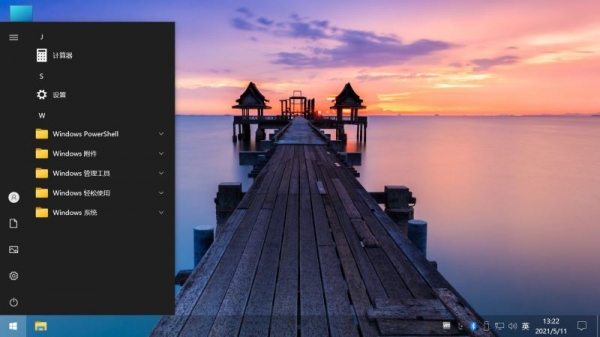
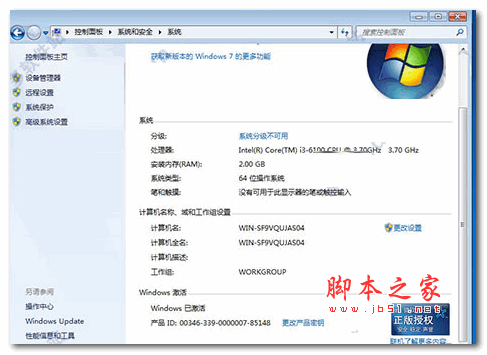

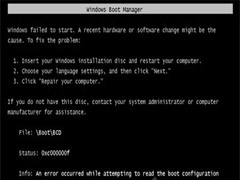
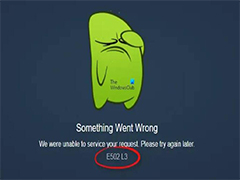

最新评论